Napraw błąd instalacji lub aktualizacji systemu Windows 0x800704B8 – 0x3001A
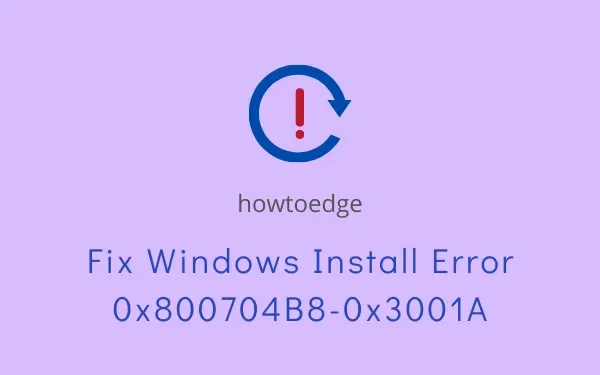
W tym poście omówimy błąd instalacji lub aktualizacji systemu Windows 0x800704B8 – 0x3001A, dlaczego występuje i jakie są możliwe sposoby naprawy go na komputerze z systemem Windows 11 lub 10. Skoro tu jesteś, na pewno spotkałeś się z tym problemem. Cóż, musiałeś również otrzymać komunikat o błędzie podobny do następującego –
Error 800704B8 – 0x3001A, The installation failed in the FIRST_BOOT phase with an error during BEGIN_FIRST_BOOT operation.
Co powoduje błąd 0x800704B8 – 0x3001A w systemie Windows 11/10?
Jeśli zmagasz się z kodem błędu 0x800704B8 – 0x3001A podczas instalacji lub aktualizacji do nowego systemu operacyjnego Windows, musiało to nastąpić z jednego lub więcej z następujących powodów –
- Błędne lub wadliwe urządzenia peryferyjne podłączone do komputera
- Brak wystarczającej ilości miejsc do przechowywania
- Brakujące lub uszkodzone pliki systemowe lub obrazy systemu Windows
- Wyłączone usługi aktualizacji systemu Windows lub zapełnione foldery pamięci podręcznej systemu Windows
Ponadto aktywny program antywirusowy innej firmy może również powodować ten problem w systemie Windows 11/10. Dlatego pamiętaj, aby najpierw wyłączyć aplikacje zabezpieczające przed zastosowaniem jakichkolwiek poprawek.
Jak naprawić błąd aktualizacji 0x800704B8 – 0x3001A
Jeśli podczas aktualizacji systemu Windows pojawia się kod błędu 0x800704B8 – 0x3001A, wypróbuj te metody i sprawdź, czy jest jakaś pomoc w rozwiązaniu tego problemu –
- Usuń urządzenia peryferyjne
- Zwolnij miejsce do przechowywania
- Uruchom narzędzie do rozwiązywania problemów z Windows Update
- Uruchom skanowanie SFC/DISM
- Wyczyść foldery pamięci podręcznej systemu Windows
- Zainstaluj ponownie system Windows po uruchomieniu w stanie czystego rozruchu
1] Usuń urządzenia peryferyjne
Inną ważną rzeczą, którą powinieneś zrobić, to wyłączyć program antywirusowy innej firmy. Nawet jeśli korzystasz z programu Windows Defender, pamiętaj o tymczasowym wyłączeniu go .
Po usunięciu wszystkich urządzeń peryferyjnych i zatrzymaniu aplikacji zabezpieczającej sprawdź, czy możesz teraz zainstalować system operacyjny Windows, na który miałeś nadzieję. Jeśli błąd nadal występuje, wypróbuj następny zestaw rozwiązań opisanych poniżej.
2] Zwolnij miejsca w pamięci
Gdy na komputerze brakuje wystarczającej ilości miejsca do zainstalowania lub uaktualnienia do nowego systemu operacyjnego, mogą pojawić się błędy, takie jak 0x800704B8 – 0x3001A. Problemy z pamięcią masową stają się widoczne dla użytkowników, którzy używają SSD zamiast HDD. Ponieważ dysk SSD jest droższy, kilku użytkowników otrzymuje dysk SSD o pojemności około 128 lub 256 GB.
Jeśli planujesz instalację lub uaktualnienie do nowego systemu operacyjnego Windows, możesz użyć narzędzia DISK Cleanup Tool, aby zwolnić miejsca, które w przeciwnym razie byłyby wypełnione pamięcią podręczną lub plikami tymczasowymi. Za pomocą tego narzędzia możesz nawet wyczyścić stare instalacje systemu Windows.
3] Uruchom narzędzie do rozwiązywania problemów z Windows Update
Narzędzie do rozwiązywania problemów z aktualizacjami to wbudowany program narzędziowy w systemie Windows, który można uruchomić w celu znalezienia i rozwiązania problemów uniemożliwiających instalację systemu Windows lub nawet aktualizację. Oto jak korzystać z tego narzędzia —
- Naciśnij Win + X i wybierz opcję – „Ustawienia”.
- Śmiało i wybierz System > Rozwiązywanie problemów > Inne narzędzia do rozwiązywania problemów.
- W sekcji „Najczęstsze” naciśnij przycisk Uruchom obok aktualizacji systemu Windows.
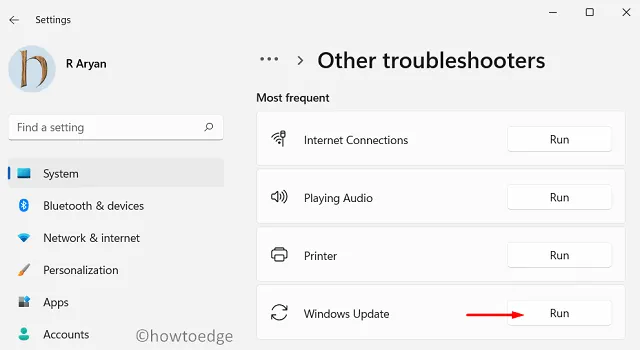
Settings > Update & Security > troubleshoot > Additional troubleshooters
Po przejściu do powyższej ścieżki kliknij Windows Update i naciśnij przycisk – Uruchom narzędzie do rozwiązywania problemów .
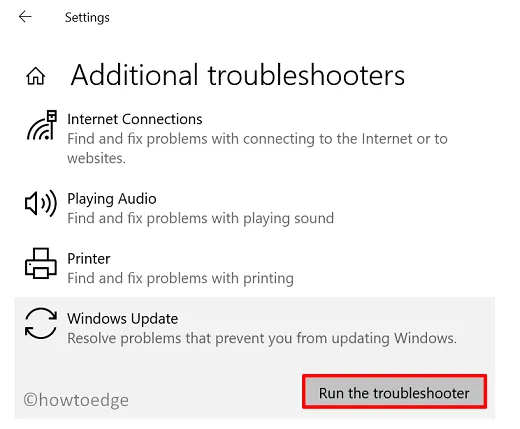
- Po uruchomieniu okna rozwiązywania problemów kliknij Dalej i postępuj zgodnie z instrukcjami wyświetlanymi na ekranie.
To narzędzie zdiagnozuje przyczyny leżące u podstaw błędu 0x800704B8 – 0x3001A i naprawi je. Nawet jeśli to nie rozwiąże problemu, poinformuje Cię to o właściwym podejściu do rozwiązania problemu.
4] Uruchom skanowanie SFC/DISM
Obecność uszkodzonych plików systemowych lub obrazów systemu Windows może również uniemożliwić aktualizację systemu operacyjnego. W takich sytuacjach uruchomienie skanowania SFC i DISM to najlepszy sposób na rozwiązanie wewnętrznego uszkodzenia. Oto jak wykonać oba te skany –
- Najpierw uruchom wiersz polecenia jako administrator.
- Po uruchomieniu skopiuj / wklej następujące elementy i naciśnij Enter –
DISM /Online /Cleanup-Image /RestoreHealth
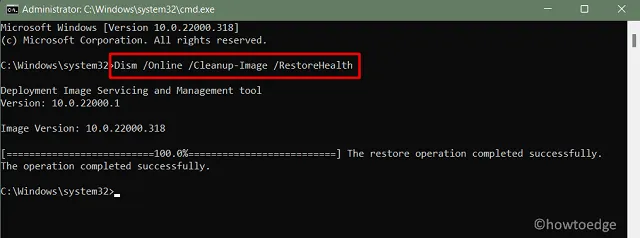
- To polecenie wyszuka wszelkie nieprawidłowości w istniejącym obrazie systemu Windows 11 lub 10 i naprawi je.
- Po zakończeniu tego skanowania uruchom sprawdzanie plików systemowych, wykonując poniższe polecenie –
sfc /scannow
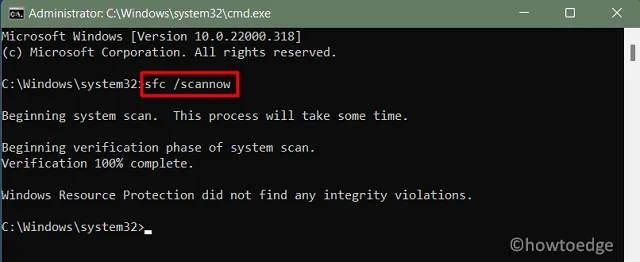
- Pomyślne uruchomienie obu tych skanów zajmuje 20-30 minut, więc czekaj cierpliwie. Nie przerywaj skanowania raz rozpoczęte.
Po sprawdzeniu i naprawieniu wewnętrznych uszkodzeń sprawdź, czy możesz teraz zainstalować lub zaktualizować system Windows bez problemu 0x800704B8 – 0x3001A. Jeśli się pojawi, wypróbuj następne rozwiązanie.
5] Zresetuj składniki aktualizacji
- Uruchom CMD jako administrator i uruchom te kody jeden po drugim.
Net Stop bits
Net Stop wuauserv
Net Stop appidsvc
Net Stop cryptsvc
Etap 2: Wyczyść foldery SoftwareDistribution i Catroot2
- Na tej samej konsoli z podwyższonym poziomem uprawnień uruchom te polecenia obok czyszczenia folderów pamięci podręcznej systemu Windows.
Ren %systemroot%\SoftwareDistribution SoftwareDistribution.bak
Ren %systemroot%\system32\catroot2 catroot2.bak
Etap 3: Uruchom ponownie zatrzymane wcześniej usługi
- Wykonaj poniższe kody w wierszu polecenia, aby ponownie uruchomić wcześniej zatrzymane usługi.
Net Start bits
Net Start wuauserv
Net Start appidsvc
Net Start cryptsvc
6] Uruchom komputer w stanie czystego rozruchu i ponownie zainstaluj system Windows
Szanse na otrzymanie błędu 0x800704B8 – 0x3001A są znacznie mniejsze po spoczynku składników aktualizacji. Mimo to może się to zdarzyć w niektórych scenariuszach. To, co możesz zrobić w takich przypadkach, to uruchomić komputer w stanie czystego rozruchu i spróbować zainstalować lub uaktualnić do następnej dostępnej wersji systemu Windows, będąc w tym stanie.
Czysty rozruch wyłącza aplikacje innych firm lub interakcje usług z aplikacjami lub plikami systemowymi. Powinno więc działać, jeśli żadne z powyższych rozwiązań nie zadziałało w twoim przypadku.
Mam nadzieję, że powyższe rozwiązania rzeczywiście pomogą rozwiązać błąd instalacji lub aktualizacji systemu Windows 0x800704B8 – 0x3001A. Jeśli masz jakieś pytania lub sugestie, daj nam znać w sekcji komentarzy.



Dodaj komentarz